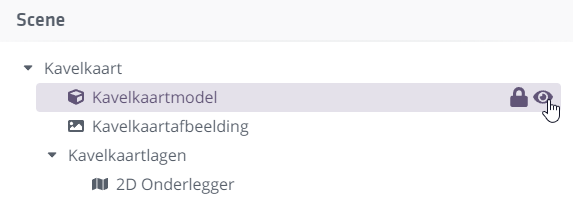3.2 - De Plan-Editor gebruiken
Nu je project een feit is kun je de Plan-Editor gebruiken om de daadwerkelijke (nieuwbouw)situatie te gaan bouwen. Simpel gezegd heb je daarvoor 3 ingrediënten nodig:
1. Een Configurable (het model met opties wat je in de eerdere secties hebt klaargemaakt)
2. Een situatietekening of onderlegger
3. Decoratie en/of meubels ter opmaak van de 3D omgeving
Plaats een Woning door vanuit je bibliotheek Tutorials (te vinden onder Configurables in de Content Browser) je (eigen) Vrijstaande Woning model te drag 'n droppen in de 3D omgeving.
Indien gewenst, kun je ook het 'Vrijstaande' model dat door Innobrix is opgezet gebruiken.
De Woning kun je verplaatsen G, roteren R en dupliceren CTRL + D. De locatie van de Woning moet echter nog bepaald worden, en daar
hebben we een onderlegger voor nodig. Een onderlegger komt in allerlei formaten en extensies.
De situatietekening
De situatietekening van je nieuwbouwproject dient vaak als geschikte onderlegger, waarbij de verkaveling duidelijk zichtbaar is. Voor deze tutorial maken we gebruik van een 2D onderlegger. Deze onderleggers worden
als .png, .jpg, .jpeg en .svg geaccepteerd. .dwg en .pdf zijn tot op heden nog niet beschikbaar.
De eenvoudigste manier om een situatie in te laden is door deze in de 3D omgeving te slepen vanaf het mapje op je computer.
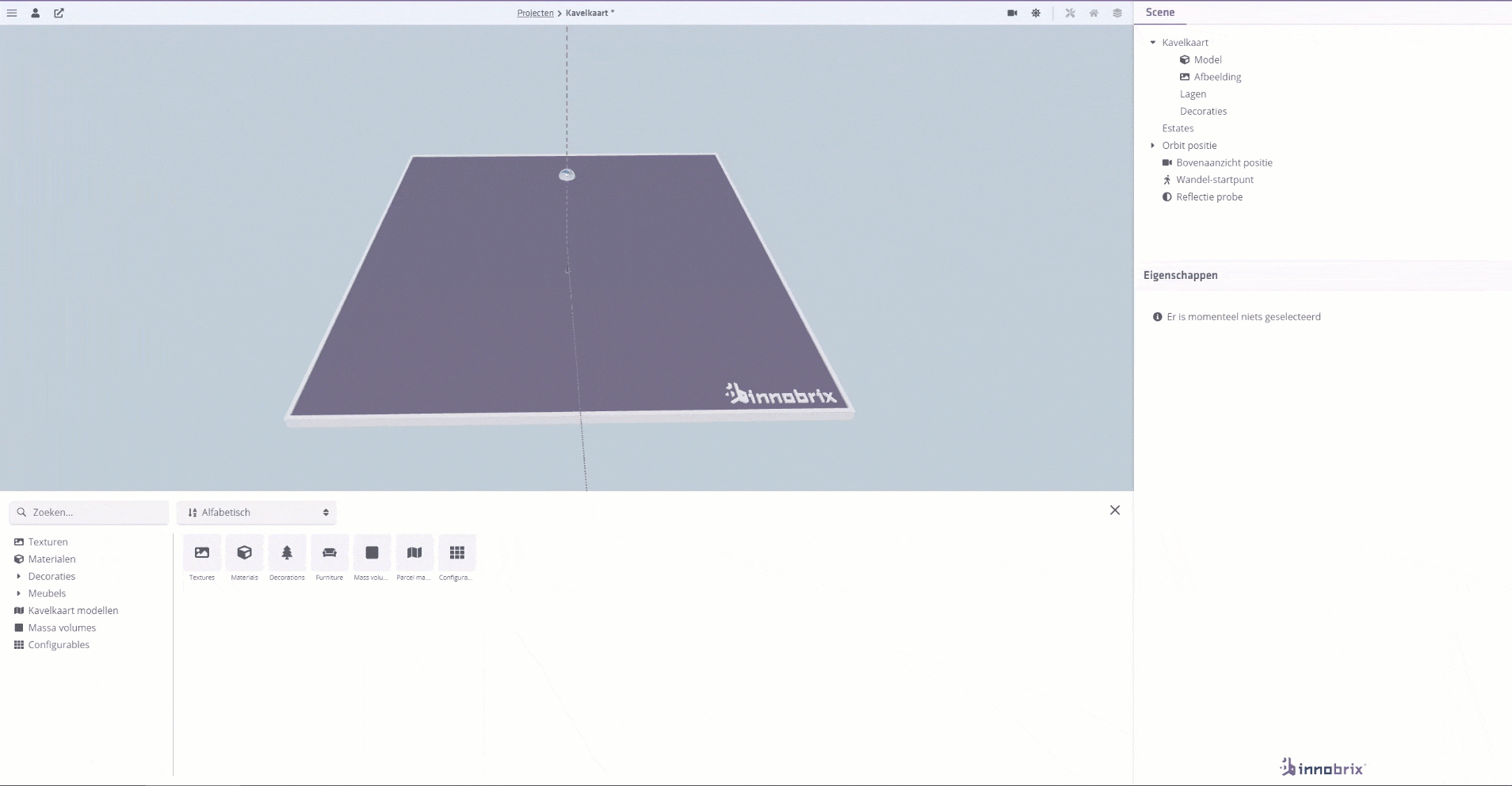
Importeer een situatietekening of onderlegger naar wens door het bestand in de 3D omgeving van de Plan-Editor te drag 'n droppen.
Nadat de situatie is ingeladen heb je de mogelijkheid om de onderlegger te verschalen S. Je kunt vervolgens aan het blokje trekken om de onderlegger groter of kleiner te maken. Roteren R werkt op een vergelijkbare manier. Hier hoef je alleen maar te draaien aan de cirkel.
Schalen
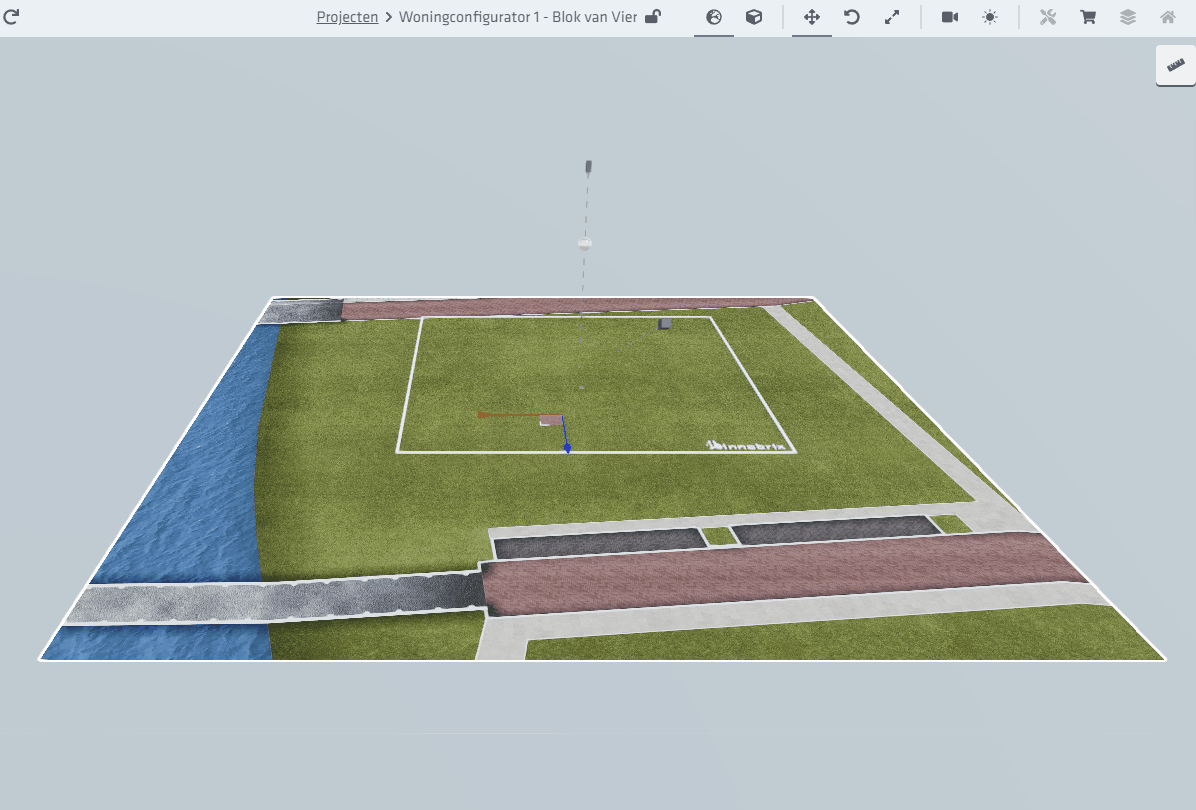
Roteren
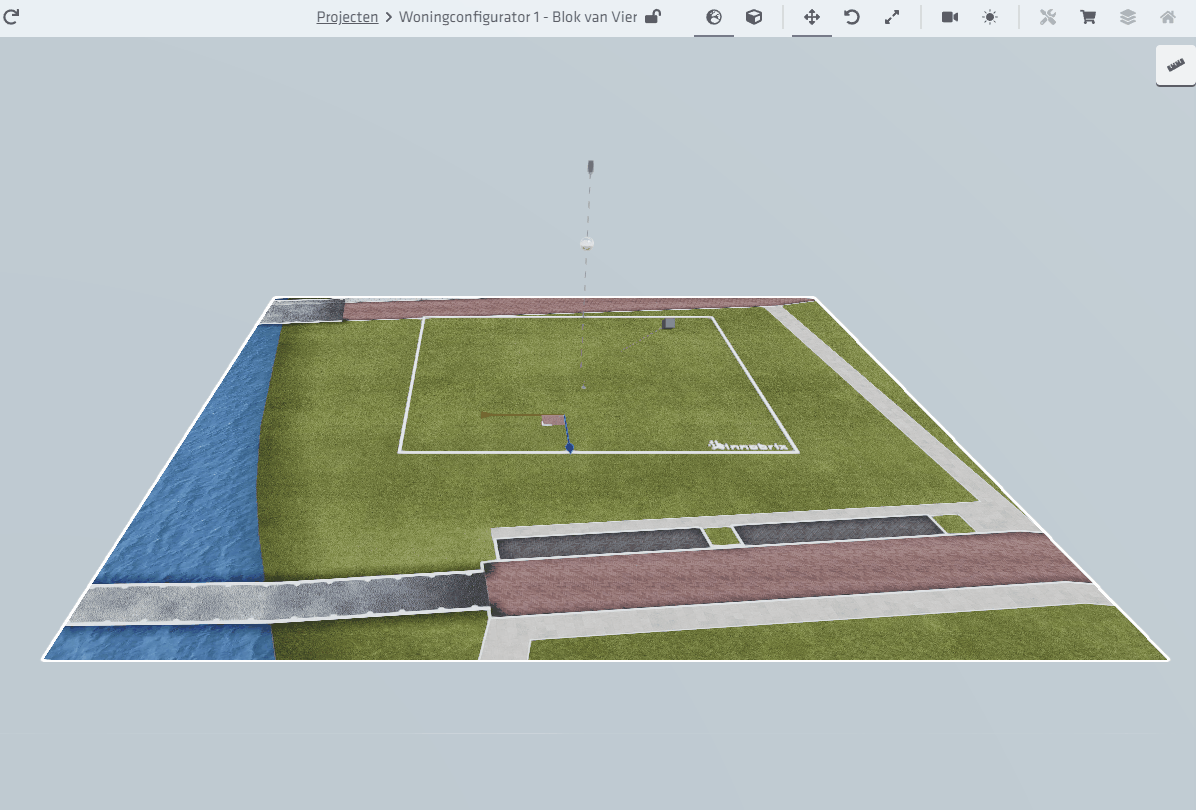
Gebruik deze tools in combinatie met het verplaatsen G om de Woning op een passende positie te plaatsen.
Je kunt desgewenst het 'paarse' standaard Innobrix situatiemodel verbergen via de Scène hiërarchie.